人生本是一个不断学习的过程,在这个过程中,图老师就是你们的好帮手,下面分享的Photoshop抠出植物上的毛虫懂PS的网友们快点来了解吧!
【 tulaoshi.com - PS 】

(原图)
(本文来源于图老师网站,更多请访问http://www.tulaoshi.com/ps/)
(效果图)
01、打开图片,ctrl+j 3次,分别得到图层1、图层1副本和图层1副本2。

02、点击红圈处,新建图层2,放于图层1和背景层之间,填充你喜欢的颜色。

03、在图层1执行滤镜--抽出,在强制前景处打勾,颜色设置为黑色, 目的是要抽取虫虫的黑毛,再用边缘高光器工具按图示涂抹绿色。
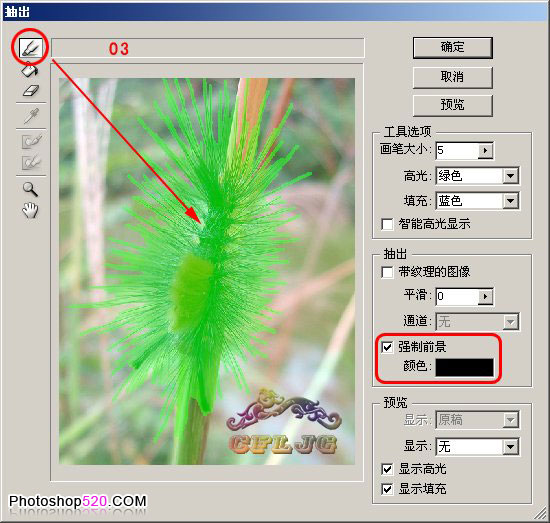
04、黑毛毛就抠出来了,但画面有点脏,把图放大到600%, 点击红圈处添加图层蒙版用黑画笔把它清理干净。

05、在图层1副本层执行滤镜--抽出,强制前景处打勾,颜色设置为白色, 目的是要抽取毛毛的高光部分,用边缘高光器工具按图示涂抹绿色。
(本文来源于图老师网站,更多请访问http://www.tulaoshi.com/ps/)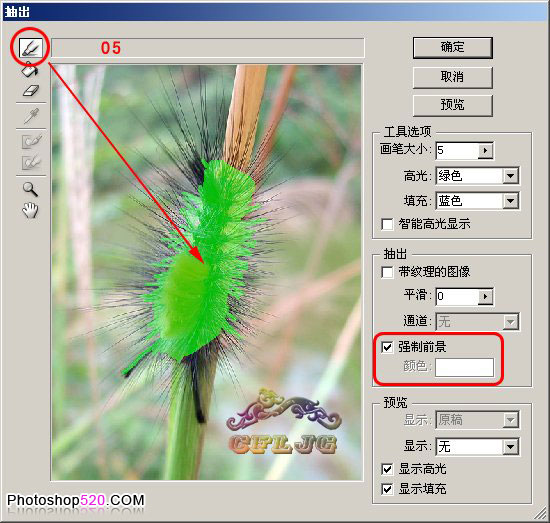
06、同样添加图层蒙版用黑画笔清除掉边缘的杂色。

07、给图层1副本2层添加蒙版,用黑画笔涂抹出新的背景。
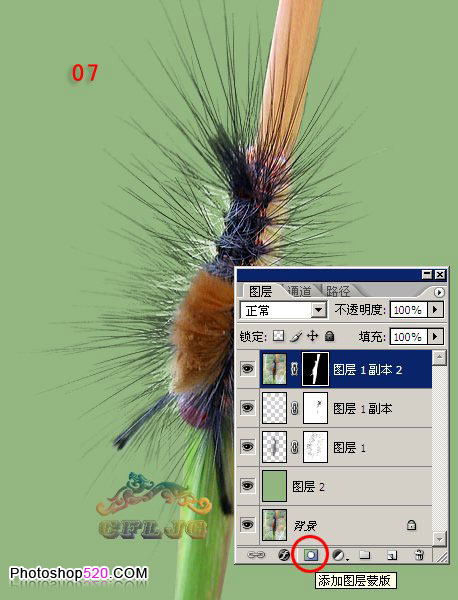
来源:http://www.tulaoshi.com/n/20160405/2127002.html
看过《Photoshop抠出植物上的毛虫》的人还看了以下文章 更多>>